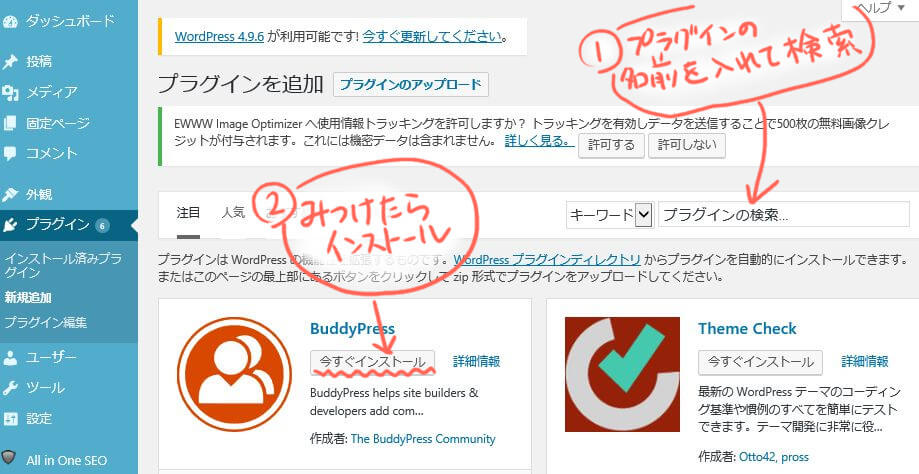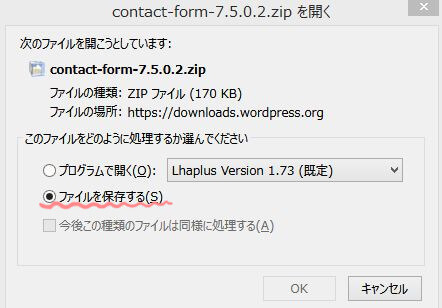便利な機能を付けられるプラグインはブログ運営には必須なもの。そのプラグインをインストールするにはワードプレス管理画面からインストールする方法と、ダウンロードサイトからインストールする方法の2つです。
基本的にはどちらでも好きな方法でインストールして大丈夫ですが、たまにワードプレスから検索で探しても出てこないことがあるので、その時は配布サイトからダウンロードします。
(※ダウンロードとはデータを受け取るということ。インストールは受け取ったデータを使えるようにするということです。)
プラグインをインストールすると、たま~に不具合が発生することがあるので必ずバックアップを取ってから行うようにしてください。
WordPressプラグインを管理画面からインストール
ワードプレスの管理画面から直接インストールする方法です。
管理画面左にある『プラグイン』をクリックすると新規追加の画面になるので、使いたいプラグインの名前を検索窓に打ち込みます。
似たような名前のプラグインがずらっと候補として出るので間違えないように気をつけてくださいね。プラグインの名前と画像両方で確認したほうがいいかもです。
インストールしたらそのまま有効化します。
配布サイトからダウンロードしてからインストール
公式サイトや個人のサイトからのダウンロードは一度zip形式でパソコンにダウンロードしてから、それをワードプレスにインストールします。
ダウンロードするときにプログラムで開くかファイルを保存の選択が出ますが、その場合はファイルを保存を選べばzip形式で保存されます。
使っているブラウザによって違いがありますが、こういう形でファイルを選ぶ画面が出ることがありますが、とにかくファイルを保存でお願いします。
※ブラウザというのはインターネットに繋いでくれるソフトで、こういうやつです↓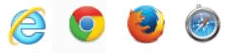
で、ダウンロードしたzipファイルを今度はワードプレスにアップロードしていきます。
管理画面から『プラグイン >> プラグインのアップロード』とクリックします。
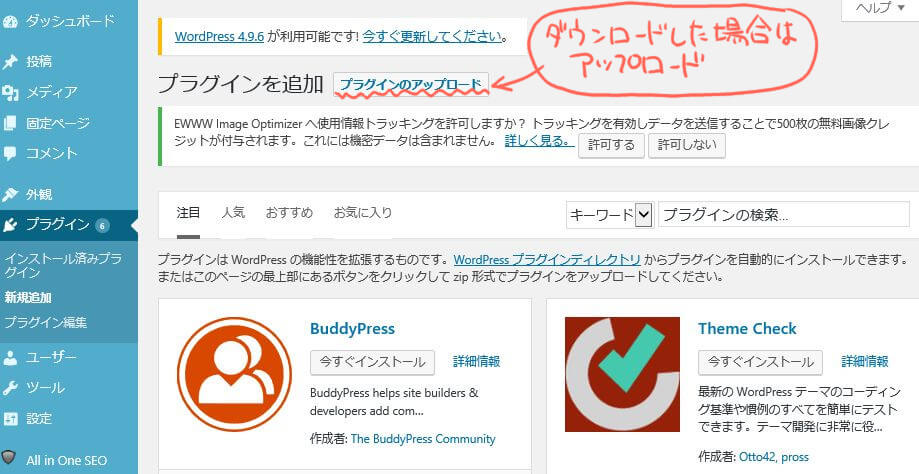
アップロードの画面から参照をクリックすると選択画面が開くので、そこからダウンロードしたzipファイルを選び『今すぐインストール』をして有効化。
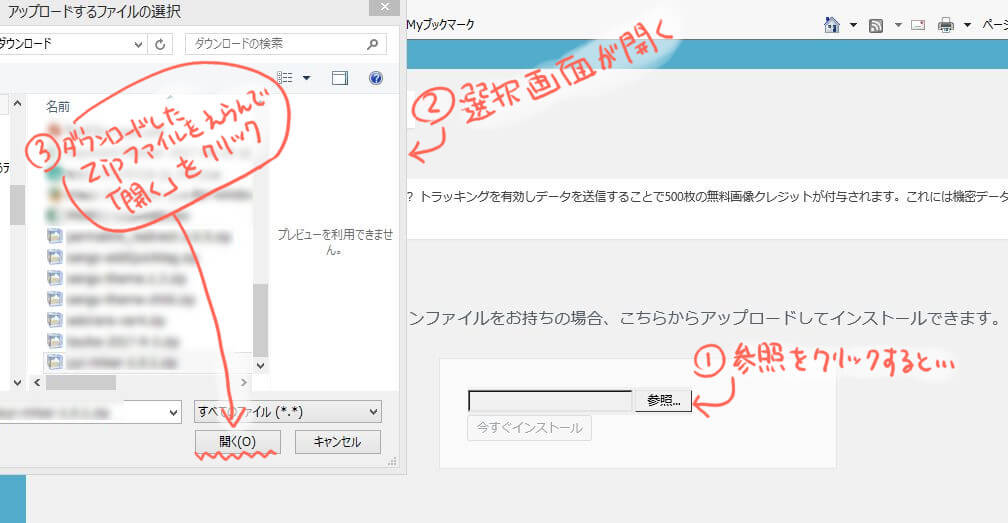
以上でプラグインのインストールは終了です。
あとはインストールしたプラグインの設定だけ。もし設定のやり方がわからないときは『プラグイン 〇〇 設定』などで検索すれば親切な方が詳細に方法を書いてくれていると思うので、参考にして頑張ってくださいね。